win11/10手动安装appx或appxbundle应用的三种技巧
脚本之家
在 Windows 11/10 系统中,UWP(通用 Windows 平台)应用程序通常使用.appx、.appxbundle或.msix文件格式来打包。这些应用一般都能直接在 Microsoft Store 轻松安装。当然啦,如果你从其他可信来源手动下载了 Appx 包,也可以自己手动安装。

虽然 appx 正逐渐被 msix 文件格式取代,但 appx 和 appxbundle 格式目前仍然被系统支持,而且使用还很广泛。
什么是 appx 和 appxbundle?
- Windows 的 UWP 应用最初通过
.appx或.appxbundle文件发布。你可以把它们想象成一个「包裹」,里面打包了应用的所有必需品,包括了:名称、描述、权限,以及最关键的可执行文件。 - Windows 提供了标准化的安装和卸载流程,让开发者不用自己折腾复杂的安装程序。系统会帮你搞定安装操作,并确保卸载时不会有残留文件。
一般情况下,并不需要用户自己去下载和安装.appx程序。直接在 Microsoft Store 里搜索安装就行,这些应用背后其实就是.appx或.appxbundle格式(不过现在大多已经升级为.msix格式)。
但在一些特殊情况下,你可能还是需要从本地手动安装.appx或.appxbundle包。例如:
- 你是一位开发者,需要在应用上架 Microsoft Store 前进行测试。
- 或者遇到 Microsoft Store 出问题,需要手动重装等情况。
01. 准备工作:启用「开发人员模式」
要在 Windows 11/10 上手动安装 appx、appxbundle 或 msix 文件,首先得开启「开发人员模式」:
1、按Windows + I快捷键打开「设置」。
2、根据你的系统版本,进入:
- Windows 10:「更新和安全」>「开发者选项」。
- Windows 11:「系统」>「开发者选项」。
3、打开「开发人员模式」开关,允许从任意源(包括松散文件)安装应用。
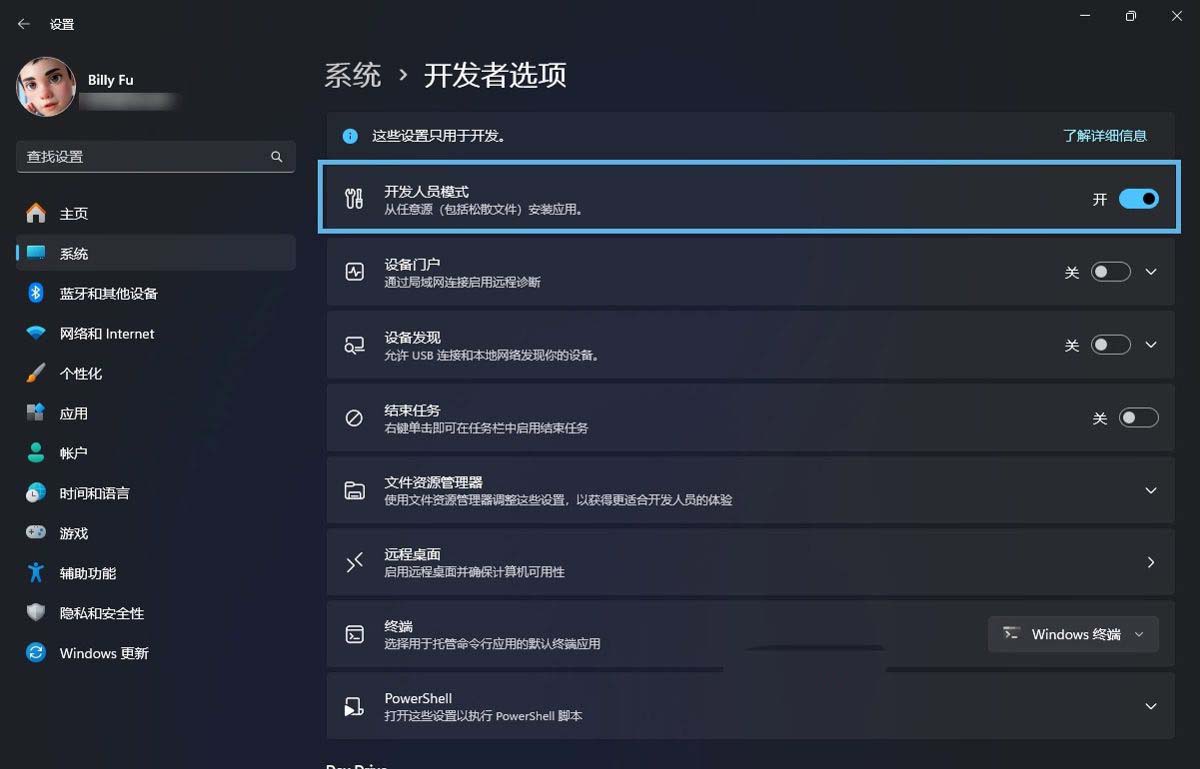
启用「开发人员模式」
02. appx 和 appxbundle 怎么安装?
请确保只从可信来源安装应用,以保证系统安全。
2.1 双击安装 Appx 应用
Windows 10/11 系统自带了一个「应用安装器」,能帮你通过图形界面,轻松安装 appx、appxbundle 和 msix 应用,就像安装普通软件一样简单:
1、直接双击下载好的.appx或.appxbundle文件。
2、系统会弹出一个窗口,显示:应用名称、发布者、版本号和功能等信息。
3、确认无误后,点击「安装」按钮,应用就会自动开始安装。
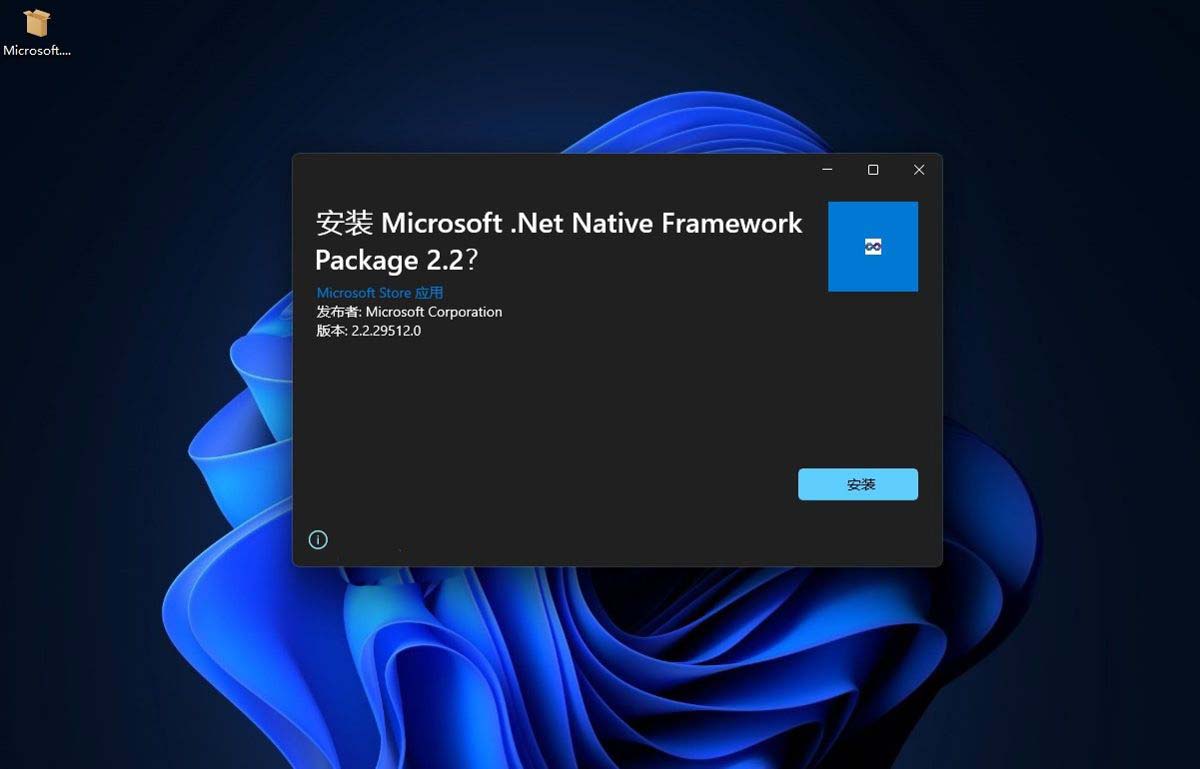
双击手动安装 Appx
2.2 使用 PowerShell 安装 Appx 包
除了图形化界面,使用 PowerShell 安装 appx 包也是一个好办法!它功能更强大,比如能让你指定依赖路径,方便安装 appx 包所需的额外组件。
1、按Windows + R快捷键打开「运行」对话框,输入powershell,然后按Ctrl + Shift + 回车以,管理员权限打开 PowerShell。
2、执行以下命令,并将D:\Path\Filename.Appx替换为实际的.Appx文件路径:
Add-AppxPackage -Path "D:\Path\Filename.Appx"
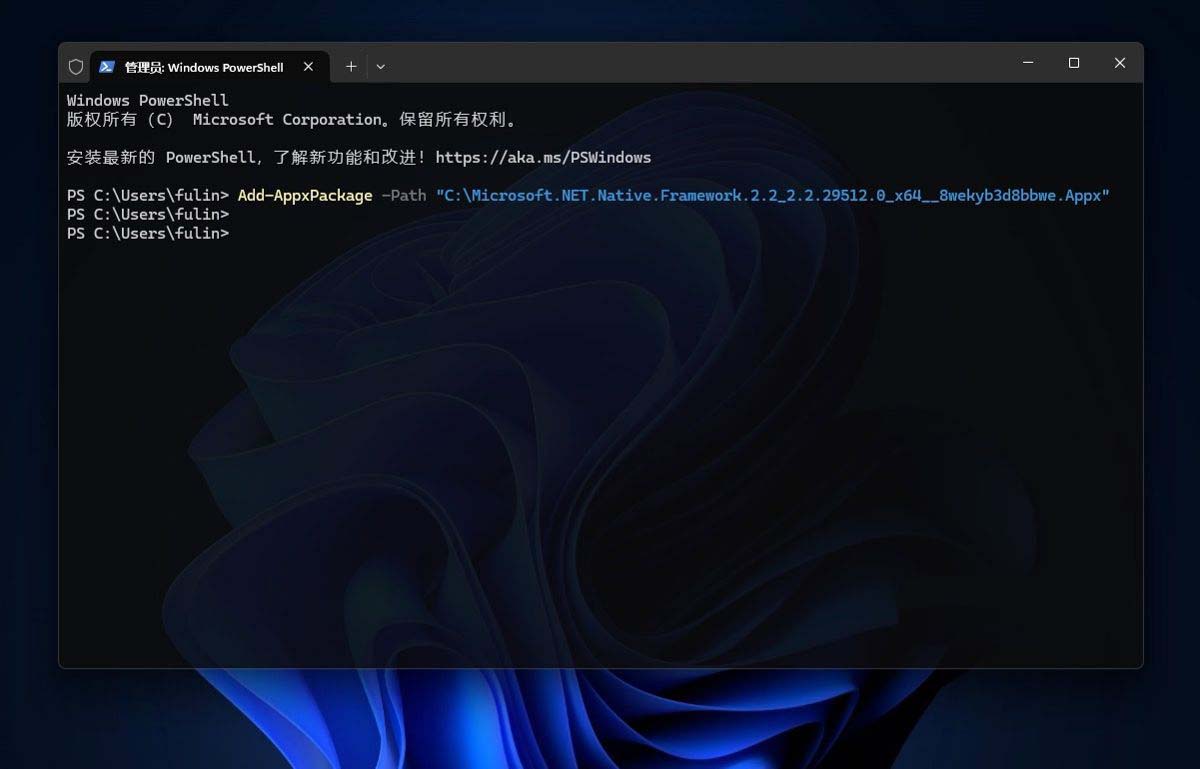
使用 PowerShell 安装 Appx
2.3 使用 PowerShell 安装未打包的应用
上述Add-AppxPackage命令只能安装已经数字签名的应用程序,如果你正在开发自己的应用,「方法 2」就不太适用了。但我们可以通过以下步骤来安装未打包的应用:
1、按Windows + R快捷键打开「运行」对话框,输入powershell,然后按Ctrl + Shift + 回车以,管理员权限打开 PowerShell。
2、执行以下命令,并将D:\Path\AppxManifest.xml替换为包含AppxManifest.xml文件的未打包应用目录:
Add-AppxPackage -Path C:\Path\AppxManifest.xml -Register
3、运行命令后,应用程序将以开发者模式注册到系统中并完成安装。
无论你是开发者还是普通用户,Windows 11 和 10 都提供了灵活的方法来手动安装 appx、appxbundle 或 msix 文件。你可以选择简单的图形界面安装,或使用 PowerShell 来处理更复杂的安装需求。
